Outlook: "Nem lehet létrehozni a fájlt" hiba a melléklet megnyitásakor
Oldja meg a "Nem lehet létrehozni a fájlt" hibát, amely a Microsoft Outlookban jelentkezik, amikor próbál megnyitni egy mellékletet.
Kényelmes megakadályozni a felhasználókat bizonyos fájlok letöltésében, különösen akkor, ha a megfelelő dokumentumok bizalmas információkat tartalmaznak. Apropó, van egy gyakori kérdés, amely sok SharePoint- és OneDrive-felhasználót foglalkoztat az utóbbi időben: „Miért hiányzik a Letöltés blokkolása opció?” Nos, olvassa tovább ezt az útmutatót, hogy megtudja a választ.
⇒Megjegyzés : Ha fiókját egy szervezet kezeli, forduljon a rendszergazdához, és ellenőrizze, hogy ez a lehetőség le van-e tiltva a fiókjában.
A Microsoft jelenleg csak a SharePoint és a OneDrive for Business rendszeren támogatja a blokkolt letöltést, és csak az Office-fájlokhoz és bizonyos számú nem Office-fájlhoz, például PDF-ekhez és JPEG-képekhez. Sajnos ez a lehetőség nem elérhető videofájlok esetén.
Más szavakkal, a SharePoint és a OneDrive nem rendelkezik Letöltés blokkolása gombbal, mert a platformok nem támogatják a videóletöltések blokkolását. A jó hír az, hogy a Microsoft megerősítette , hogy dolgoznak a Letöltés blokkolásának hozzáadásával más fájltípusokhoz is. A cég azonban egyelőre nem árult el részleteket az idővonalról.
A redmondi óriás először telepíti a blokkletöltési támogatást a Teams Meeting Recordings-hoz. A funkció valamikor 2021 második negyedévében lesz elérhető . Használatával megakadályozhatja, hogy illetéktelen felhasználók letölthessék megbeszéléseit. Ez egy kényelmes funkció, különösen most, hogy a Teams felvételeit a SharePointba mentjük .
Nos, amíg a Microsoft nem alkalmazza ezt a lehetőséget, használhat egy gyors kerülő megoldást a munka elvégzéséhez. A megbeszélés videóját beillesztheti egy PowerPoint-prezentációba, majd megoszthatja a fájlt a „Letöltés letiltása” opció engedélyezésével. Ily módon a felhasználók hozzáférhetnek és megtekinthetik a megbeszélés felvételét. Ennek ellenére nem tudják majd letölteni a számítógépükre.
Vagy egyszerűen használhatja a Google Drive-ot . A Google fájlmegosztó platformja lehetővé teszi videók és más típusú fájlok megosztását Csak megtekintés módban. Ez azt jelenti, hogy a link birtokában bárki megnézheti a videót vagy megtekintheti fájljait, de nem tölti le azokat.
Alternatív megoldásként létrehozhat egy új, csak olvasási jogosultságokkal rendelkező SharePoint-csoportot.
Lépjen a Beállítások elemre , lépjen a Felhasználók és engedélyek elemre, és válassza a Webhelyengedélyek lehetőséget .
Kattintson a Csoport létrehozása lehetőségre , nevezze el a csoportot, és válassza a Csak megtekintés lehetőséget a Csoportengedélyek megadása ennek a webhelynek részben .
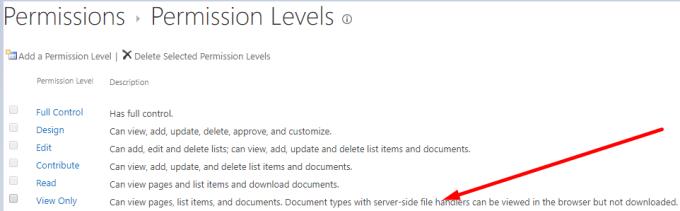
Ahogy fentebb említettük, sok OneDrive-felhasználó tette fel ugyanezt a kérdést. Szerencsére a dolgok világosabbak, ha a OneDrive-ról van szó. Ennek az az oka, hogy a Letöltés letiltása funkció csak a OneDrive vállalati termékváltozataihoz érhető el. Az opció engedélyezéséhez lépjen a Hivatkozás beállításaihoz , kapcsolja ki a „ Szerkesztés engedélyezése ” lehetőséget, és engedélyezze a „ Letöltés blokkolása ” lehetőséget . Ne feledje, hogy ez a beállítás csak az Office-fájlok és a nem Office-fájlok bizonyos csoportjai esetén működik. A fogyasztói alkalmazás nem támogatja ezt a funkciót.
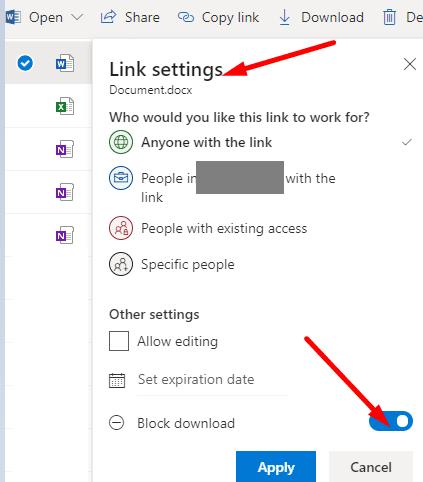
A SharePoint és a OneDrive támogatása a videóletöltések blokkolásához még nem érhető el. Ezért nem látható a „Letöltés blokkolása” opció. A Microsoft azonban megerősítette, hogy dolgoznak azon, hogy a jövőben hozzáadják más szolgáltatásokhoz. Eközben kattintson az alábbi megjegyzésekre, és tudassa velünk, milyen módszereket használ a fájlok megosztására csapattársaival és munkatársaival, miközben megakadályozza, hogy letöltsék a fájlokat.
Oldja meg a "Nem lehet létrehozni a fájlt" hibát, amely a Microsoft Outlookban jelentkezik, amikor próbál megnyitni egy mellékletet.
Több megoldást kínálunk egy gyakori probléma javítására, amikor csatolt fájlok előnézetét próbálja megtekinteni a Microsoft Outlook programban ezzel az útmutatóval.
Oldja meg a négy leggyakoribb Microsoft OneDrive-problémát ezzel a javítási gyűjteménnyel, hogy a felhőtárhely megfelelően működjön.
Tanulja meg, hogyan akadályozhatja meg, hogy az e-mail címzettek továbbítsák az e-mail üzenetet a Microsoft Outlookban.
Még mindig a Windows Live Mail alkalmazást használja a Hotmail vagy más e-mailekhez? Itt megtudhatja, hogyan importálhatja az Outlook kontaktokat a Windows Live Mail asztali alkalmazásba.
Egy útmutató, amely elmagyarázza, hogyan lehet hozzáadni az Email opciót a Microsoft Excel és Word 365 eszköztárához.
Hogyan kaphat segítséget a Windows 10 rendszerben. Olvassa el, és találja meg a legjobb módszereket a Microsoft Windows 10 segítségnyújtásáról.
A kérdés az, hogyan lehet a Microsoft Teams állapotát mindig elérhetővé tenni? Nos, az útmutatóban felsorolunk néhány módszert, amelyek segítségével beállíthatja állapotát mindig elérhetőnek.
A Microsoft Teams nagyszerű együttműködési és kommunikációs eszköz a Windows 10 rendszeren. Néhány lépés a felhasználók letiltásához a Microsoft Teamsben.
Előfordult már, hogy valami kellős közepén van a Windows 10 rendszerű számítógépén, és megszakítják, és ki kell jelentkeznie vagy ki kell kapcsolnia a számítógépét? Szeretnéd, ha lenne rá mód
Így hozhatja ki a legtöbbet a Microsoft Rewards szolgáltatásból Windows, Xbox, Mobile, vásárlás és sok más rendszeren.
Biztosítsa Microsoft jelszavát időnkénti megváltoztatásával. Elfelejtette Microsoft-fiókja jelszavát? Semmi gond, íme, mit kell tenned.
Szerette volna valaha a fájlok tömeges, azonnali átnevezésének lehetőségét a Windows 10 rendszeren? A PowerToys támogatja a PowerRename-et, amely egy másik csodálatos segédprogram, amelyet kínál
Ha már PowerToys-t használ, akkor már ismerheti az összes hasznos segédprogramot, amelyek megkönnyítik az életét, beleértve a Keyboard Managert.
A Microsoft jelenleg csak a SharePoint és a OneDrive Vállalati verzió, és csak az Office-fájlok esetében támogatja a letöltés blokkolását.
A Windows 10 számos tervezési finomítást adott a Windows asztalon. Főleg a Microsoft új Fluent Design System bevezetése óta, a mozgás- és
Az, hogy milyen böngészőt használ és hogyan néz ki, nagyon személyes élmény lehet. Tudta, hogy a Microsoft Edge testreszabható egyéni témákkal? Ha nem
A Microsoft a mai napon bejelentette, hogy többen láthatják majd a személyre szabott híreket és érdeklődési köröket a Windows 10 tálcáján. Miközben ez egy nagyszerű
A Microsoft Teams a Microsoft Office 365-tel való mélyreható integrációjának köszönhetően emberek milliói számára vált a legjobb videohívási megoldássá világszerte. Annak ellenére, hogy nem a leginkább felhasználóbarát…
Ma jól megmutatjuk, hogyan veheti kézbe a magánéletét, és hogyan törölheti a Bing keresési előzményeit és a Microsoft Edge előzményeit is.
Ez a lépésről lépésre végigvezető útmutató megmutatja, hogyan lehet megváltoztatni a kiemelő színt a szövegek és szöveges mezők számára az Adobe Readerben.
Itt részletes utasításokat talál arról, hogyan lehet megváltoztatni a felhasználói ügynök karakterláncot az Apple Safari böngészőben MacOS rendszeren.
Szeretné letiltani az Apple Szoftverfrissítés képernyőt, és megakadályozni, hogy megjelenjen a Windows 11 számítógépén vagy Mac-en? Próbálja ki ezeket a módszereket most!
Ha a LastPass nem tud csatlakozni a szervereihez, törölje a helyi gyorsítótárat, frissítse a jelszókezelőt, és tiltsa le a böngésző bővítményeit.
Tartsa tisztán a Google Chrome böngésző gyorsítótárát a következő lépésekkel.
Sok felhasználó számára a 24H2 frissítés törli az auto HDR-t. Ez az útmutató elmagyarázza, hogyan orvosolhatod ezt a problémát.
A keresztreferenciák segíthetnek dokumentumod felhasználóbarátabbá, rendezettebbé és hozzáférhetőbbé tételében. Ez a útmutató megtanítja, hogyan hozhatsz létre keresztreferenciákat Wordben.
A Spotify zavaró lehet, ha minden alkalommal automatikusan megnyílik, amikor elindítja a számítógépét. Az automatikus indítás leállítása az alábbi lépések segítségével.
Kíváncsi arra, hogyan integrálhatja a ChatGPT-t a Microsoft Word-be? Ez az útmutató pontosan megmutatja, hogyan teheti ezt meg a ChatGPT for Word bővítménnyel 3 egyszerű lépésben.
Tanuld meg, hogyan oldj meg egy gyakori problémát, amelyben a képernyő villog a Google Chrome böngészőben.

























